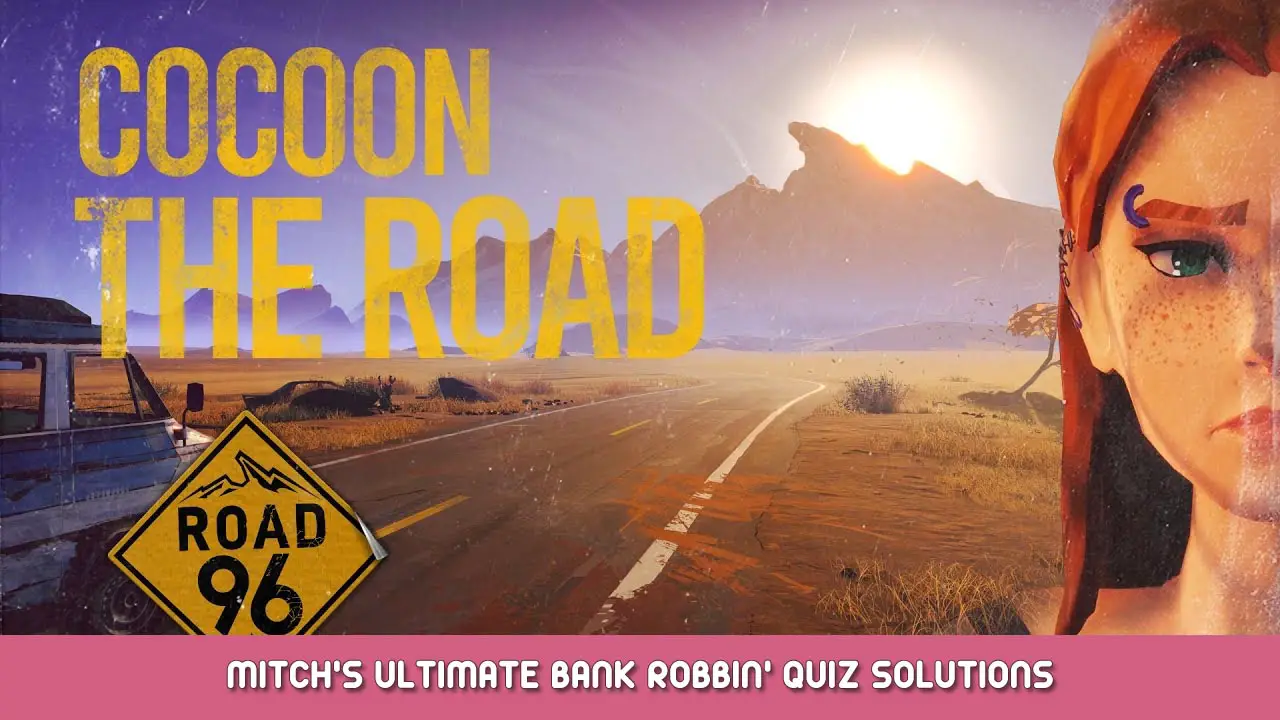Estrada 96 Desenvolvido por Digixart agora está disponível e os jogadores agora podem mergulhar no mundo da estrada 96. O jogo oferece muitos recursos que os jogadores certamente gostarão. Enquanto a maioria dos jogadores não está tendo problemas no jogo na estrada 96, Parece que outros estão recebendo muito atraso, FPS cair, e outros problemas de desempenho enquanto jogam na estrada 96. Se você é um dos jogadores com problemas semelhantes, Veja como você pode consertar.
A primeira etapa que você precisa fazer é verificar se o seu PC está bem equipado para correr Road 96. Se você não tiver certeza se você pode executar o jogo sem problemas, Por favor, confira esta estrada 96 Requisitos completos do sistema.
- SO: Windows 7 / 10
- Processador: Intel i5 4460 ou equivalente
- Memória: 8 GB RAM
- Gráficos: Nvidia gtx 1060 ou equivalente
- DirectX: Versão 11
FPS baixo e solução potencial de atraso
Supondo que seu PC seja bom o suficiente para lidar com a estrada 96, A seguir, são possíveis soluções para corrigir suas preocupações.
Priorize Road 96
Priorizar o processo de jogo é uma das primeiras coisas que você deve tentar. Abra seu Gerenciador de tarefas > Detalhes guia > Encontre e clique com o botão direito do mouse Estrada 96.exe > Selecione Prioridade > Escolher Alto.
Use tela cheia ou modo de janela
FPS também pode depender do monitor que você está usando. Por padrão, Estrada 96 está definido como tela cheia, Mas há uma chance de que essa possa ser a razão pela qual seu jogo está atrasado. Para consertar isso, Alterne para o modo de janela ou modo sem fronteira. Basta brincar com as configurações da tela até ficar satisfeito com o resultado.
Otimize as configurações da GPU para a estrada 96
Em nossa experiência, otimizando a estrada 96 Usar as configurações da GPU faz com que seja executado sem problemas. Dependendo do dispositivo que você está usando, Veja como você pode otimizar seu jogo.
Para usuários da NVIDIA
- Abrir Painel de controle da NVIDIA
- Vá para o Ajuste as configurações de imagem com visualização seção no lado esquerdo da tela
- Clique Use a imagem 3D avançada opção de configurações
- Selecione o Gerencie as configurações 3D opção e faça as seguintes alterações:
- Gerenciamento de energia: Prefira o desempenho máximo
- Gerenciamento de energia: Prefira o desempenho máximo
- Qualidade de filtragem de textura: Alto desempenho
- Otimização rosqueada: Sobre
- Sincronização vertical: Desligado
- Clique no botão Aplicar para salvar alterações
Para usuários da AMD
Painel de controle aberto da AMD > Vá para a guia de jogos e selecione Global Graphics > Selecione o perfil gráfico e escolha o modo de esport > salvar alterações.
Assim como o painel de controle da NVIDIA, Você também pode modificá -lo para tornar as coisas ainda melhores. Você pode tentar as seguintes configurações abaixo:
- Radeon Anti-Lag: Desabilitado
- Radeon Chill: Desabilitado
- Impulsionar: Desabilitado
- Afiação da imagem: Desabilitado
- Sincronização aprimorada: Desabilitado
- Atualização vertical: Sempre fora
Atualize os drivers da GPU
Outra razão pela qual estrada 96 está atrasado ou com baixa fps é o seu driver de GPU desatualizado. Se você ainda não tem a atualização mais recente para sua GPU, Recomendamos obter o patch mais recente do seu fabricante. Quanto à nossa recomendação, você pode usar O motorista do motorista de Iobit Para buscar automaticamente o driver mais recente para o seu sistema operacional.
Isso é tudo o que estamos compartilhando hoje para isso Estrada 96 guia. Este guia foi originalmente criado e escrito por Pessoal RB. Caso não atualizemos este guia, você pode encontrar a atualização mais recente seguindo este link.